【レビュー】FLYDIGI VADER 2 PROはNintendo Switchコントローラーの代わりになるのか?
- 投稿日/更新日

FLYDIGI VADER 2 PRO を使ってみて実際どうなのか、みなさんが一番知りたいことを最初に書いておきます。
ここが良い・メリット
- 高騰しているSwitch Pro コントローラーよりも安定した価格で入手可能。この記事を書いている時点では7760円(ポイント10%なので実質6984円)。
- Switchへのペアリング設定も簡単
- ゲーム上の動作も問題なし。スティックの感度は設定次第
- 説明書はPDFだが日本語
- Switchで使用するボタンは全て使える。それに加えてキーが6個もついている。
- キーカスタマイズが可能で、使わないキーも無効化っぽくはできる(要パソコン)
- HOMEボタン押下でSwitchのスリープ解除が可能
ここが良くない・デメリット
- アプリのインストールやPC用設定ダウンロードなどで英語や中国語が出てきて面食らう
- スプラ3でスペシャルを発動させるR3(右スティック押し込み)がやや押しにくい
- いらんキーは邪魔に感じることも
- ピッカピカに光る。なぜゲーミングデバイスは光るのだ(設定で変更は可能です)。
- Switchの細かいカスタマイズはPCが必要。コントローラーのアップデートはスマートフォン・PCが必要。
- スプラトゥーン3において、武器選択画面になると接続が必ず切れる(バッテリーが切れました となる)。再復帰(HOMEボタン押下など)をすると再接続されるが、しばらくするとまた切れる。(※2022/12/8 アップデートで改修されました)
状況説明
Switch純正コントローラーのRB・LBボタンがアホになってきて、スプラトゥーン3においてボムが10回に3回は出ないという事になってしまいました。これではクマさんバイトで憎きカタパッドを倒すことができない。修理には出す予定ですが、その間にゲームができないのは痛い。純正Proコンが欲しかったのですが、どこも売ってない&謎の高価格&偽物が出回っているという始末。
そこで以前から狙っていたflydigi vader 2 proを購入してみました。YouTubeのレビューで評価が高いことは知っていたのですが、当時は日本未発売。それが2022年11月24日から日本でも販売されるようになった、というのがことの流れです。
きちんと動くのか?純正との比較は?

購入して数時間スプラトゥーン3をプレイしてみました。私と子供(十代・女性)がプレイしています。ちなみに私のお気に入りはフウカで、子供はパル子です。
私がプレイした感想ですが、スプラトゥーン3においては問題ありませんでした。デフォルトではスティックの感度がやや鈍く、少し傾けても移動や回転が遅い感じがあったのですが、ゲーム上の感度をあげることで問題は解消されました。これらスティックの感度などはPCでも細かな制御が可能です。ゲームの性質上、右の人差し指で何度もトリガーを引くことになりますが、トリガーが純正コントローラーに比べて深く握ることになるため、結構疲れます。ジャイロについては違和感なし。遅延も感じません。

スペシャルを発動させる右スティックを押し込む動作ですが、これが若干やりにくい。これは純正よりスティックの高さがあることが要因ですが、同じようなコントローラーのXBOXコントローラー(以下 箱コン)と比べてもやや押しにくい。これはVADER 2 PROが右スティックがほんのわずか中央寄りにあるのも原因だと思います。新品のためか押し込みもちょっと固め。ここが一番違和感を感じた部分でした。そのうち慣れるとは思いますが。

子供の感想としては、コントローラーはすこし大きいといった感想。しかし純正コントローラーよりもやりやすいようです。バイブの振動が大きく、純正だと気にならなかったところでの振動(例えばイカで潜る時など)が邪魔に感じたようです。この振動もPCで設定が可能で、振動オフもできます。箱コンでプレイしたことが無いためか、意外に違和感なくプレイできていたようです。

裏側にはM1~M4のボタンが付いています。Switchではこの一つがカメラに割り当てられています。結構このボタンが軽く、よく間違って撮影をしてしまいます。謎の写真が貯まる貯まる。一応PCでもボタンカスタマイズはできるのですが、「無効化」のメニューが見当たらないので、バージョンアップで期待したいところ。コントローラーの電源ボタンがあるのは珍しいかもしれません。
純正コントローラーについているボタンの機能はもちろん使用可能です。プラスキーはSTARTボタンに、マイナスキーはSELECTボタン(※当初RESETボタンと書いてましたが間違えです)に。メインボタンには A,B,X,Yがありますが、これらはAとB、XとYの位置が違うので、ゲーム上ではすべて読み替える必要があります。
重さ
一番気になってましたが、重さはそこまでの差は感じれられません。
- FLYDIGI VADER 2 PRO 230g
- Nintendo Switch 純正リモコン+Joy-Conグリップ 206.5g
- XBOXコントローラー 233.5g
25gというと大さじ2杯弱といったところで、醤油だと入れ過ぎになりますが、コントローラーの場合はそこまで気になりませんでした。
Switchへのペアリング設定
説明書によると、Switchの設定で「コントローラーの持ち方/順番を変える」で行うとあります。
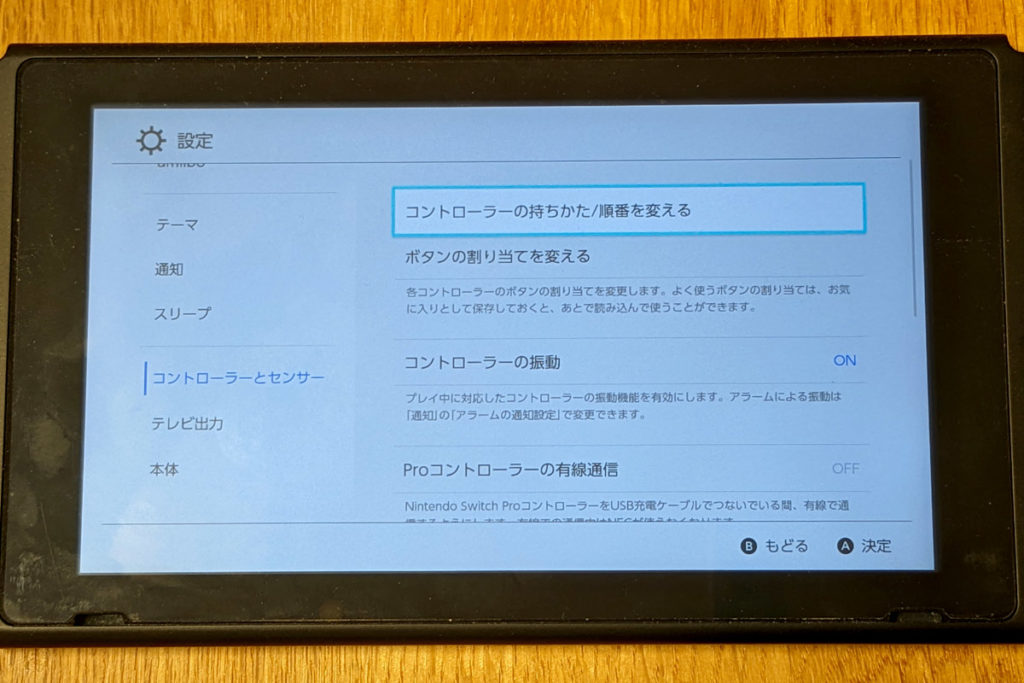
この画面に行きます。
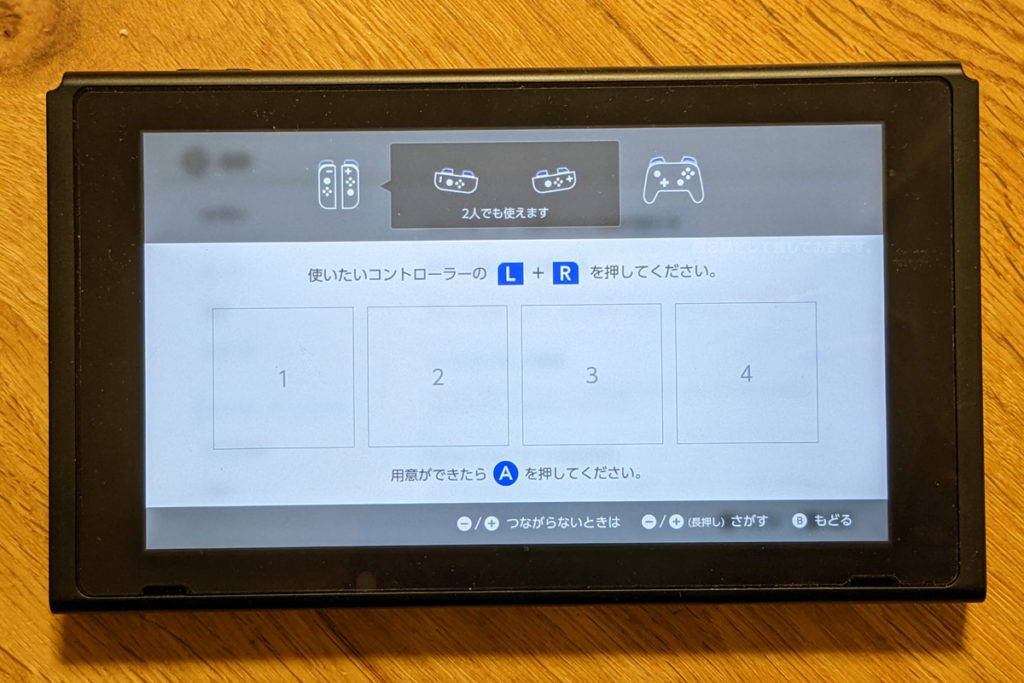
上記のコントローラー画面になったら、コントローラーのボタンを下記のとおり押します。

コントローラーの「+」キーと、「X」キーを同時に押し続けます。すると真ん中のLEDがオレンジに変わります。説明書ではここで離すような記述になっていますが、このまま数秒押し続けるとペアリングされます。
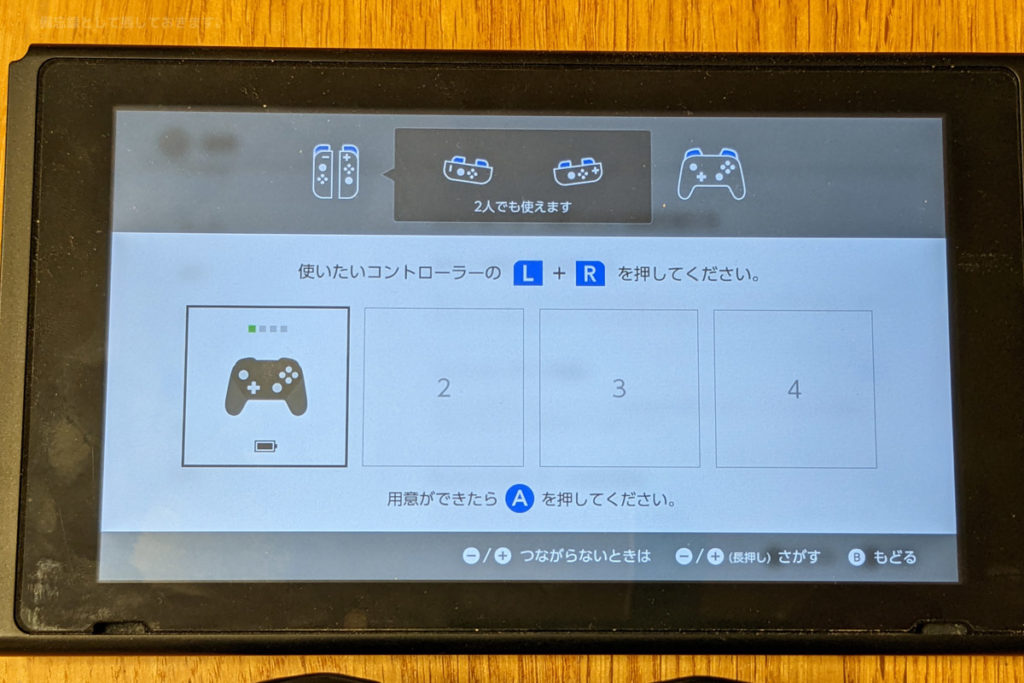
こうなったら完了です。Aボタン(VADER 2 だとBボタン)で設定完了となります。LEDがオレンジになってもペアリングされない場合、「+」キーを長押しすることでペアリングできることもあるみたいです。YouTubeで海外の方が発言してました。
付属品

充電用のUSBAーUSBCケーブルと、USBドングルが付属。USBドングルはPC等と繋ぐことでワイアレスになります。ケーブルはかなり短いので、PCに繋いで遊ぶときは別途用意したほうが良さそうです。
一応はSwitchとPCとで共存することはできるのですが、PCと繋ごうと思ったらSwitchの電源が入ったりします。同じ部屋にある場合は要注意。
まとめ
ということで、購入して大大正解! これでボムが投げられる! 大満足です。純正のPROコンもやっぱり欲しいので、買ったら比較もしてみたいです。
備忘録として残しておきます。
